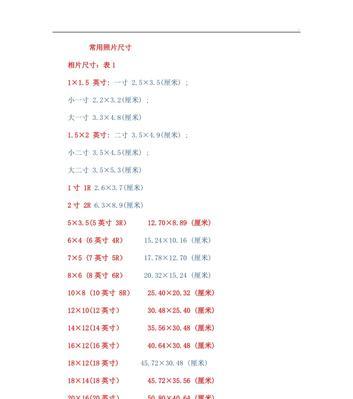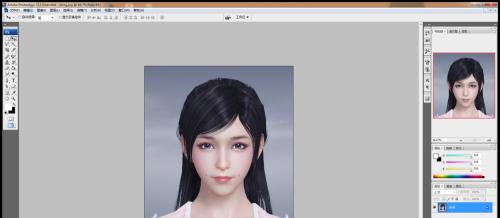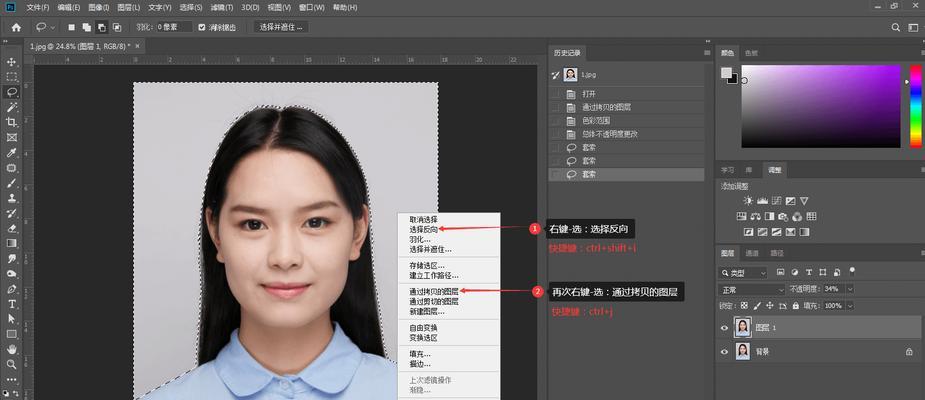拍摄一张专业的证件照是非常重要的,而其中一个关键因素就是背景。白色背景可以让证件照看起来更加干净利落,突出主体。然而,不是每个人都有条件或技术来找专业摄影师,因此本文将介绍一种简便易行的方法来将证件照背景换成白色。

一:准备所需材料和工具
你需要准备一张你想要更换背景的证件照。你还需要一台电脑,安装有图片编辑软件如AdobePhotoshop或GIMP,并准备好一个白色背景图片作为替代。
二:打开图片编辑软件
打开你选择的图片编辑软件,并导入你要更换背景的证件照。选择“文件”-“打开”来加载照片。

三:选择照片中的主体部分
使用选择工具(如矩形选择工具或套索工具)选择证件照中的主体部分。确保选择到了整个身体轮廓,包括头发和边缘。
四:复制选定区域
一旦你选择好了主体部分,使用复制命令将其复制到剪贴板中。你可以使用快捷键Ctrl+C(在Windows系统)或Command+C(在Mac系统)来复制选定区域。
五:创建一个新的图层
在编辑菜单中选择“新建图层”,或使用快捷键Ctrl+Shift+N(Windows系统)或Command+Shift+N(Mac系统)来创建一个新的图层。

六:粘贴选定区域
在新建的图层上,使用粘贴命令将之前复制的选定区域粘贴进来。你可以使用快捷键Ctrl+V(Windows系统)或Command+V(Mac系统)来进行粘贴。
七:调整图层顺序
将新建的图层拖动到背景图层的上方。这样,主体部分就会覆盖在背景图层之上。
八:选择背景颜色
在工具栏中选择颜色选取工具,然后在属性栏中选择纯白色作为背景颜色。
九:填充背景图层
将背景图层选择为当前图层,并使用填充工具将其填充为白色。你可以通过快捷键Alt+Delete(Windows系统)或Option+Delete(Mac系统)来进行填充。
十:调整主体区域
使用橡皮擦工具或遮罩工具,对主体区域进行必要的微调,以确保边缘清晰、不受白色背景的影响。
十一:保存更改
在编辑菜单中选择“保存”或使用快捷键Ctrl+S(Windows系统)或Command+S(Mac系统)来保存你的更改。你可以选择不同的文件格式,如JPEG或PNG。
十二:观察和调整
观察新的证件照,确保背景已经成功更换成白色。如果有需要,你可以回到之前的步骤进行进一步的微调。
十三:导出和打印
一旦你满意了结果,你可以将修改后的证件照导出为一个新文件,然后可以打印或使用在线打印服务。
十四:备份原始文件
在做任何修改之前,确保备份原始的证件照文件。这样,如果你对修改后的结果不满意,你仍然可以回到原始照片。
十五:探索其他方法
除了本文介绍的方法,还有许多其他方法可以将证件照背景换成白色。你可以尝试使用其他图片编辑软件或在线工具,或者寻求专业摄影师的帮助。
通过本文介绍的简便易行的方法,你可以轻松将证件照背景换成白色。只需要准备好所需材料和工具,按照步骤操作,你就能得到一张更加专业的证件照了。记得备份原始文件,并探索其他方法以获取更好的效果。